第 7 章 在安装 Solaris 后添加软件
本章描述如何从 Solaris CD 或其它产品 CD 为系统添加软件,以及如何从系统中删除软件。执行这些任务有许多途径:
-
通过产品 CD 上的 Solaris Web Start 实用程序
-
通过命令行
-
通过图形用户接口 Admintool
有关在各种计算环境添加和删除客户端系统中软件包的详细信息,参见System Administration Guide, Volume I (《系统管理指南,第一 卷》)。
以下列表是本章中的逐步说明。
使用 Solaris Web Start 添加软件
本节解释如何使用 Solaris Web Start 实用程序从产品 CD 中添加软件。
注意:
在 Solaris 操作环境软件安装以后,不能使用 Solaris Web Start 从 Solaris CD 安装附加软件,但可以使用它安装其它 CD 上的软件。要从 Solaris CD 安装附加软件,可使用 pkgadd 或本章后面所描述的 Admintool。
使用 Solaris Web Start 添加软件
使用命令添加或删除软件包
本节描述如何使用命令行中的命令来添加或删除软件包。
用 pkgadd 命令添加软件包
-
登录到已安装的系统中,并成为根用户。
$ su
-
将包含要添加软件包的 CD 装入 CD-ROM 驱动器中。
"卷宗管理器"将自动装配 CD。
-
使用 pkgadd 命令将一个或多个软件包添加到系统中。
# /usr/sbin/pkgadd -d device_name pkgid
在此命令中,device_name
是指包含要添加到已安装系统的软件所在 CD 的路径。
pkgid
是指包含要添加到已安装系统的软件包名称。例如,SUNWaudio。
如果 pkgadd 进程在安装软件包时遇到了问题,将显示与问题有关的消息,接着是如下提示:
Do you want to continue with this installation?
回答 yes、no或quit。如果指定要安装的软件包不止一个,键入 no 以停止当前正在安装的软件安装。pkgadd 进程会继续安装其它软件。键入 quit 可停止整个安装。 -
验证软件包是否正确安装。
# /usr/sbin/pkgchk -v pkgid
如果 pkgchk 命令确认没有错误, 它将返回一个已安装文件的列表。否则,它报告发生的错误。
示例:从已装配的 CD 安装软件
下例显示了一个命令,它从已装配的 Solaris CD 上安装 SUNWaudio 软件包。该例子也说明了如何使用pkgchk 命令来验证包文件是否已正确安装。
使用 pkgrm 命令删除软件包
-
登录到已安装的系统中,并成为根用户。
$ su
-
使用 pkgrm 命令从系统中删除一个或多个软件包。
# /usr/sbin/pkgrm pkgid
在此命令中,pkgid
是指要从已安装的系统中删除的软件包名称。例如,SUNWaudio。
-
验证软件包确已正确删除。
# /usr/sbin/pkgchk pkgid
如果 pkgchk 命令认定没有安装该软件包,它将打印出一条警告信息。
示例:从系统删除软件
下例显示了一个从系统中删除 SUNWaudio 软件包的命令,并说明如何使用pkgchk 命令来验证软件包文件是否已删除。
使用 Admintool 添加或删除软件包
本节说明如何通过 Admintool 图形用户接口添加或删除软件包。
使用 Admintool 添加软件包
-
登录到已安装的系统中,并成为根用户。
$ su
除非您是 UNIX sysadmin 组(第14组)的成员,否则必须是系统的超级用户才能使用 Admintool 添加或删除软件包。
-
将包含要添加软件包的 CD 装入 CD-ROM 驱动器中。
"卷宗管理器"将自动装配 CD。
-
启动 Admintool。
# admintool &
屏幕上显示"用户"窗口。
-
从"浏览"菜单中选择"软件"。
屏幕上显示软件窗口。
-
从"编辑"菜单中选择"添加"。
这时,屏幕上可能出现"设定源媒体"窗口。如果是这样,则指定到安装媒体的路径,并单击"确定"。默认路径为装配的 SPARC Solaris CD。
屏幕上显示"添加软件"窗口。
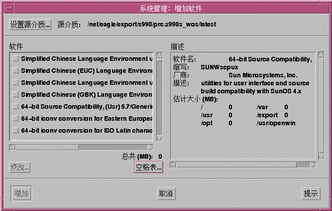
-
选择想要安装到本地系统的软件。
在此窗口的"软件"部分,选择要安装的软件。
-
单击"添加"。
对每个正在安装的软件包,都会出现一个"命令工具"窗口,显示安装过程中的输出。
"软件"窗口刷新以显示刚添加的软件包。
使用 Admintool 删除软件包
-
登录到已安装的系统中,并成为根用户。
$ su
除非您是 UNIX sysadmin 组(第14组)的成员,否则必须是系统的根用户才能使用 Admintool 添加或删除软件包。
-
启动 Admintool。
# admintool &
-
从"浏览"菜单中选择"软件"。
屏幕上显示"添加软件"窗口。

-
选择想要从本地系统删除的软件。
-
从"编辑"菜单中选择"删除"。
屏幕上出现一个警告窗口,以确认是否真的要删除此软件。
-
单击"删除",确认要删除此软件。
对于每个要删除的软件包,都会出现"命令工具"窗口,要求再次确认对软件的删除。键入 y、n 或 q。如果选择删除此软件,关于删除进程的输出将显示在窗口中。
"软件"窗口刷新,不再显示刚被删除的软件包。
- © 2010, Oracle Corporation and/or its affiliates
